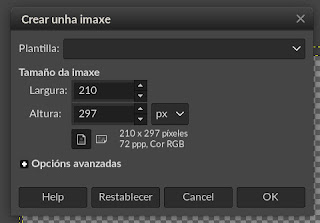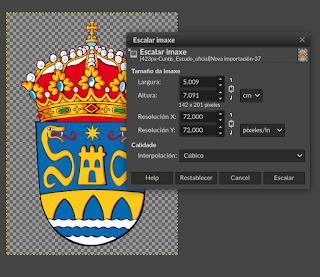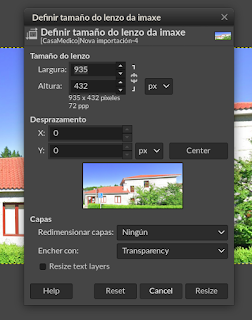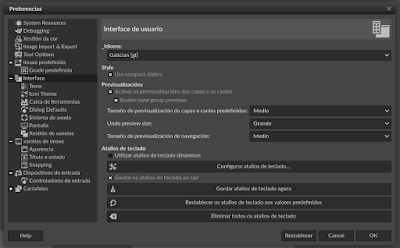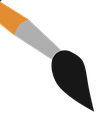Fusionar imaxes

1.- abrimos a imaxe exemplo1 2.- abrimos como capa a imaxe exemplo2 3.- engadimos máscara de capa á imaxe superior (blanco opacidade completa) (a cor frontal será negra e a cor de fondo branca) 4.- seleccionamos a ferramenta de mistura (ferramentas / ferramentas de pintura / Gradient )